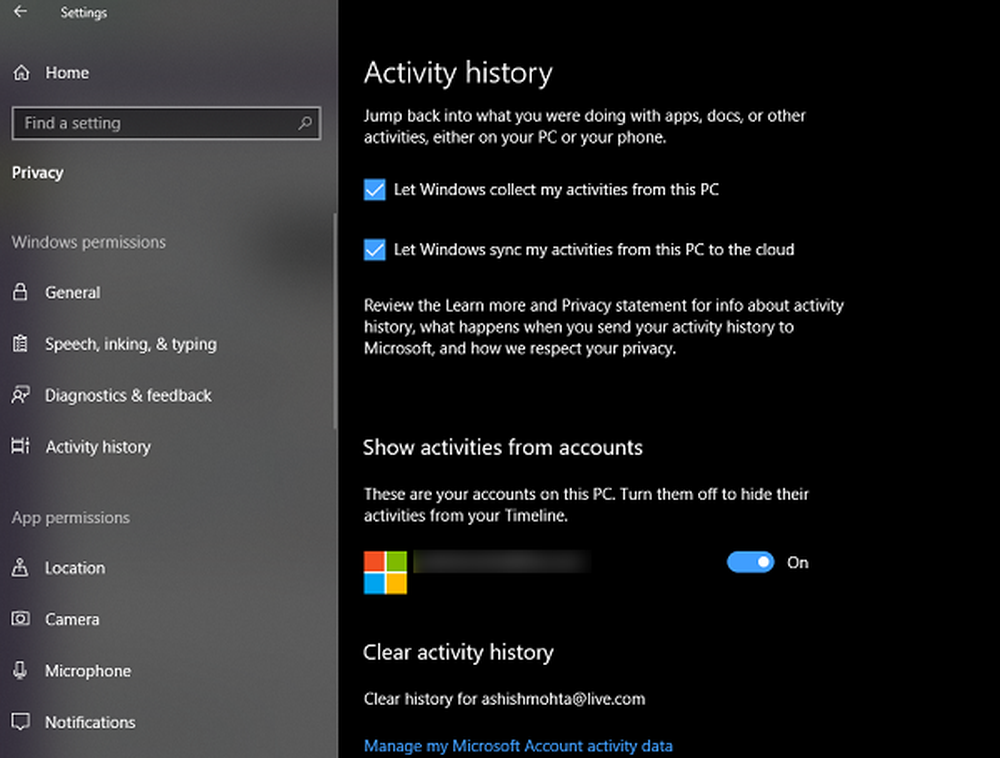TreeSize gebruiken om gebruik van harde schijven te mappen en gigantische bestanden te zoeken

De fouten gebeurden veel toen ik probeerde screenshots van Snip op te slaan. Pas toen ik probeerde op te slaan naar een andere partitie, kwam ik iets raars tegen; Ik had geen enkele byte schijfruimte over op mijn systeemschijf. Ik dacht: hoe kan dit zijn? Ik werk niet met grote applicaties of bestanden, als ik een video bekijk, wordt deze direct gearchiveerd op mijn externe schijf; oude bestanden die niet meer worden gebruikt, worden ook naar de schijf gearchiveerd. De meeste van mijn actieve bestanden bevinden zich in OneDrive, die slechts 6 GB ruimte gebruiken.
Los 0 bytes vrije ruimte op in Windows 10 met TreeSize
Ik ging door en voerde alle gebruikelijke taken uit, zoals het opruimen van de schijf, het volgen van de stappen in onze groovypost-schijfruimte-zelfstudie en natuurlijk handmatig zoeken naar bestanden die ik ergens op de schijf had opgeslagen. De enige grote bestanden die ik had verzameld waren de 4 GB aan HP drivers in de swsetup map; bewaard in de root van mijn rit. Ik heb die ook verplaatst en mijn geïnstalleerde apps onder de loep genomen om te zien welke de ruimte kunnen opeten. Ik accepteerde het feit dat universele apps samen met Windows Update wat ruimte opslokten. Daar kon ik niets aan doen. Wat ik kon archiveren maakte geen verschil, 4 GB schijfruimte zakte binnen enkele minuten terug naar nul bytes.

Wat veroorzaakte dit? Een blik door mijn Startup-programma's en Event Viewer leverde geen aanwijzingen op. Geen van de ingebouwde hulpprogramma's van Microsoft werkte niet. Windows 10 werkte nog steeds, maar apps bleven funky.
Jam Software TreeSize (gratis)
Snel zoeken naar tools hier op groovy. Post verscheen een artikel dat Steve in 2008 schreef over het maken van een gebruiksrapport voor de harde schijf met behulp van een tool genaamd TreeSize Free. Goed nieuws voor mij, de tool is nog steeds onderhouden EN GRATIS!
TreeSize is een geweldige tool. Het komt in drie versies die u kunt vergelijken op hun website - Freeware en twee betaalde versies. Voor mijn behoeften was de gratis versie goed genoeg. Dat gezegd hebbende, bieden ze een proefperiode van 30 dagen aan als u de betaalde versies van de tool wilt uitproberen. Hoe dan ook - ik raad deze jongens ten zeerste aan.
Na het downloaden van TreeSize, was de volgende stap om het te installeren. Dat op zichzelf bleek een probleem te zijn. TreeSize bleef tijdens de installatie fouten maken vanwege een gebrek aan schijfruimte. Dus mijn volgende poging was om het te installeren in de Windows 10 Creators Update die ik op een andere partitie had, die niet beïnvloed werd door het probleem dat ik ondervond in Windows 10 Anniversary Update. Helaas zou de app ook niet op de Creators Update installeren. Dus werd ik op een krappe plek achtergelaten. Ik moest een manier vinden om ruimte vrij te maken in mijn Anniversary Update-installatie. Ik slaagde erin om een GB audiobestanden te archiveren en rende vervolgens om Treesize op te zetten. Phew! Ik heb het eindelijk in gebruik.
De interface lijkt een beetje op File Explorer op steroïden. Gebruikers moeten in het systeem duiken en gaan graven om bestanden te vinden waarvan ze denken dat ze op kostbare schijfruimte hurken. Een uitstekende plaats om te beginnen is het App data map. Veel applicaties slaan daar bestanden op en je zou verbaasd zijn om een aantal logbestanden te kennen die in omvang kunnen groeien; verborgen weg van gemakkelijke toegang.
Nadat Treesize is gestart, is het programma standaard ingesteld op het systeemstation waarop Windows 10 is geïnstalleerd, maar de inhoud van de mappenboom is leeg. Voer eenvoudig een uit nieuwe scan om een volledige kaart van uw schijfruimtegebruik op te bouwen.
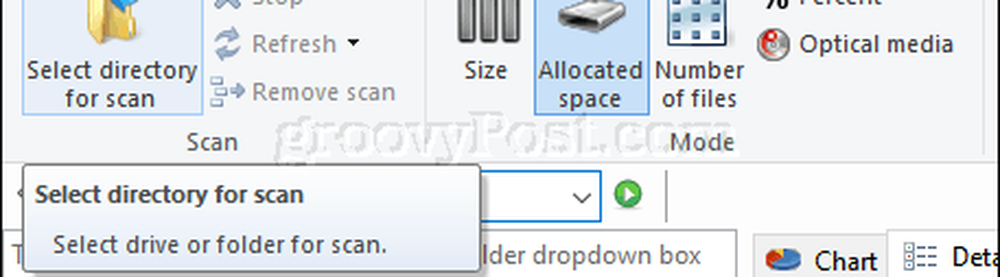
Selecteer de Hulpmiddelen klik vervolgens op de opties knop.
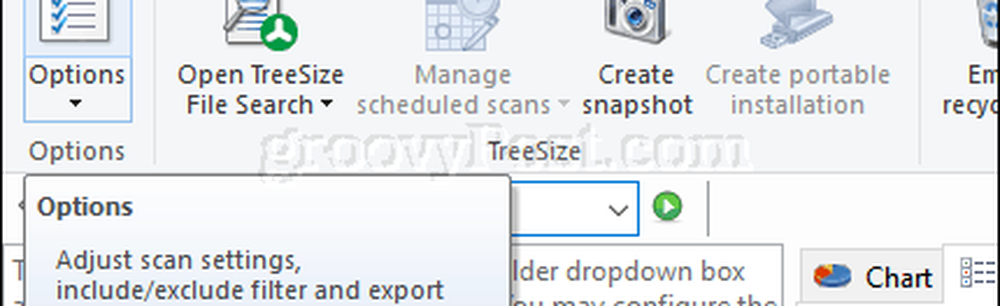
Selecteer de Begin tab, klik Van toepassing zijn dan OK.
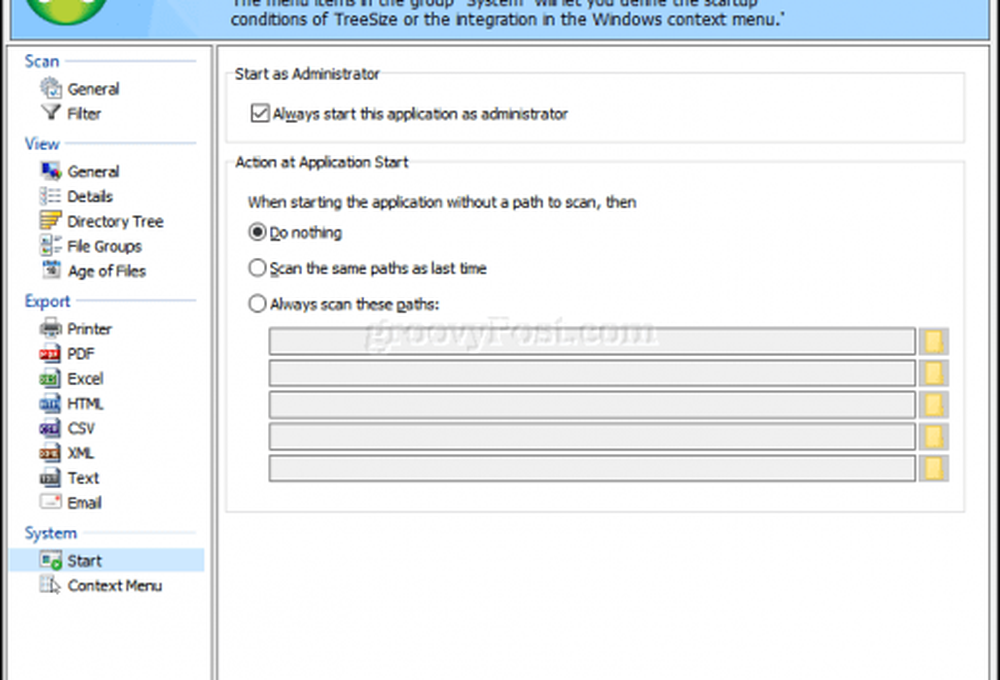
Terwijl Treesize je systeemschijf scant, zie je een zandloper in elke map. Treesize presenteert enkele directe locaties en bestanden die u mogelijk wilt bekijken. Dit zijn normaal geen bestanden die u wilt wijzigen of verwijderen.
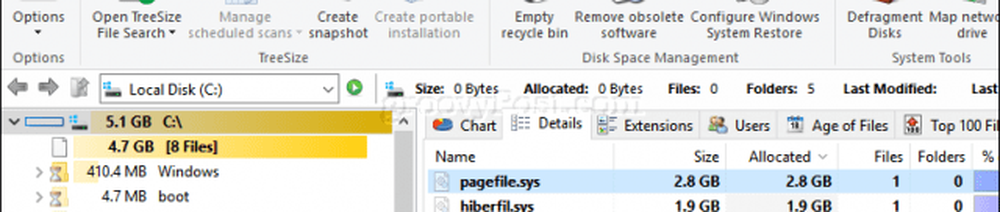
Wanneer de scan is voltooid, krijgt u een beter beeld van de locatie van grote bestanden op uw schijf. Locaties die in vet blauw zijn gemarkeerd, worden beschouwd als mappen met veel grote bestanden.
Zoals je kunt zien in de onderstaande schermafbeelding, bepaalt Treesize dat enkele van de grootste bestanden zijn opgeslagen in de mappen Gebruikers en Windows. Andere mappen kunnen ook grote bestanden bevatten die gebruikers kunnen doorbladeren en kunnen bepalen of ze van geval tot geval moeten verwijderen of behouden.
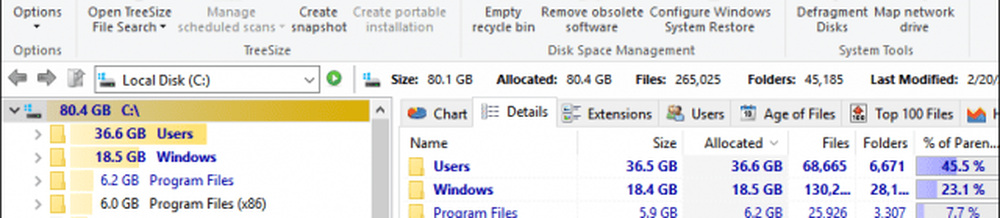
Een van de beste plaatsen om te beginnen is jouw App data map; ga naar Gebruikers> Your User Name name> App data.

Met een beetje geluk raakte ik eindelijk de jackpot voor mijn specifieke probleem; Ik kwam twee verdachte logbestanden tegen, gemaakt door niemand anders dan de Snip-app. Wat voor beide bestanden het meest verrassend was, was de grootte, 9 en 17 GB groot, dat was gewoon verbijsterend.

Waarom waren deze logbestanden zo groot en waarvoor werden ze gebruikt? Ik probeerde het allemaal te openen in Notepad, maar de app vergiste zich en beweerde dat ze te groot waren. Het lijkt erop dat elke keer dat ik een screenshot nam, de Snip-app een logboek bijhield. Waarom? Ik heb geen flauw idee. Alles wat ik weet is dat ik er klaar voor was om ze allebei kwijt te raken. En net zo had ik 27 GB schijfruimte hersteld.
Zonder twijfel, gewapend met TreeSize, zal er meer te vinden en te verwijderen zijn, maar nu ben ik weer helemaal in het zwart. Wat nog belangrijker is, zijnde dat Microsoft niet actief meer wordt ontwikkeld; het was een Garage-project, het was tenslotte tijd om terug te gaan naar het gebruik van Snagit. Hoewel het niet zo eenvoudig is als Snip, is het rotsvast en zou het niet mijn harde schijf moeten vullen met mysterieuze gigantische logbestanden.
Er zijn nog andere aanbevelingen die ik tegenkwam toen ik het googelde 0 bytes schijfruimte fout. Sommigen adviseerden om de inhoud van de Windows SXS-map te verwijderen, Microsoft raadt dit niet aan. Het wordt vaak gebruikt door applicaties en andere componenten in Windows voor compatibiliteitsdoeleinden. Persoonlijk heb ik er geen vertrouwen in dat mijn systeem mogelijk nog meer wordt verlamd. TreeSize bleek precies de oplossing die ik nodig had. Als je de schijfruimte opraakt en je alle routinematige routeplanningsroutines hebt opgebruikt, probeer TreeSize eens uit.
Heeft u TreeSize of een vergelijkbare tool eerder al gebruikt? Zou het leuk vinden om erover te horen in de commentaren en inspiratie voor onze volgende groovyPost!